نمایش تصویر در فتوشاپ
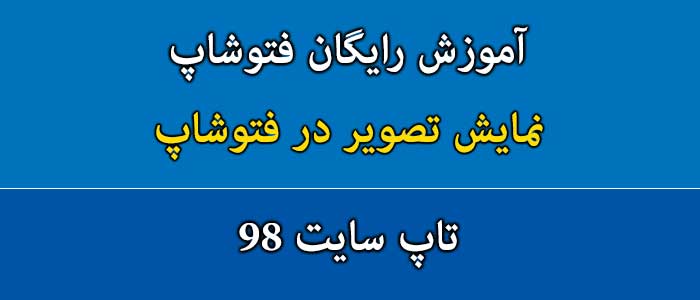
نمایش تصویر در فتوشاپ با ابزار hand و zoom و استفاده از ابزارrotate view و چرخاندن تصویر با rotate و استفاده بهینه از فضای مانیتور و کار با پانل navigator و دیگر ابزارهای فتوشاپ cc
نحوه نمایش درست تصویر باعث می شود طراح افزون بر تسلط کامل به تصویر بتوانند از فضای مانیتور بهترین استفاده را بنماید.
یکی از مسائلی که به شما کمک می کند تا به تصویر تسلط بیشتری داشته باشد دیدن تصویر با بزرگنمایی مناسب است.
فتوشاپ ابزار زوم و میانبر های زیادی برای این کار تدارک دیده است همچنین در بسیاری از مواقع تصاویر مورد استفاده در طراحی بسیار بزرگتر از صفحه مانیتور هستند و ما مجبوریم در هر زمان تنها یک بخش آن را ویرایش کنیم.
ابزار hand یکی از ابزارهایی است که به آن کمک میکند تا راحتتر به بخشهای گوناگون تصویر دسترسی پیدا کنند.
پانل negative نیز از جمله امکاناتی است که هم برای بزرگنمایی و هم تغییر زاویه دید به کار میرود.
بزرگنمایی می تواند از طریق جعبه ویرایش که در گوشه سمت چپ پایین تصویر قرار دارد انجام شود.
استفاده بهینه از فضای مانیتور
در این بخش از آموزش فتوشاپ cc از تاپ سایت 98 به سراغ استفاده بهینه از فضای مانیتور می رویم.
برای مدیریت مناسب صفحه نمایش و استفاده بهینه از آن میتوانید از گزینه ی screen mode استفاده نمایید این گزینهها به شما اجازه میدهند تا منو نوار عنوان و نوارهای پیمایش را مخفی یا آشکار کنید این گزینه ها در بخش پایین جعبه ابزار قابل دسترسی هستند.
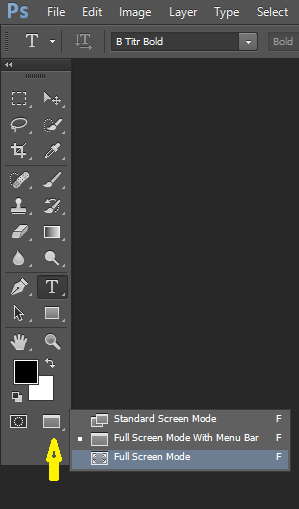
برای استفاده بهینه از صفحه نمایش یکی از کارهای زیر را انجام دهید:
دستور view > screen mode > standard screen mode را اجرا کنید تا پنجره ها به طور پیش فرض به نمایش درآید همچنین می توانید از جعبه ابزار گزینه ی standard screen mode را انتخاب کنید در این حالت منو به عنوان های پیمایش به نمایش درمیآیند این مد همان مد پیش فرض فتوشاپ است که در آن تمام امکانات برنامه نمایش داده می شود.
دستور view > screen mode > full screen mode with menu bar را اجرا کنید تا پنجره به صورت تمام صفحه و به همراه نوار منو دیده شود همچنین میتوانید از گزینه change screen mode در پایین جعبه ابزار استفاده کنید که در تصویر بالا می بینید در این حالت نوار های پیمایش و عنوان مخفی خواهد شد فضای بیشتری نسبت به مد استاندارد در اختیار طراح قرار می دهد.
اگر به حالت Full Screen رفتید می توانید با دکمه Esc صفحه کلید به حالت قبل بازگردید.
حالت پیش فرض Standard screen mode است که همه گزینه ها و دکمه های بالا یعنی بسته شدن و ماکزیموم دیده می شود.
در حالت عادی برای داشتن فضای بیشتر نوار ابزار و پایه ها را مخفی نمایید برای اینکار از کلید ترکیبیshift +tab اسنفاده کنید.
مشاهده بخش های گوناگون تصویر
در این بخش به مشاهده بخش های گوناگون تصویر در فتوشاپ cc می رسیم.
برخی از تصاویر به دلیل داشتن ابعاد بزرگ و یا بزرگنمایی تصویر توسط طراح ممکن است در صفحه مانیتور به طور کامل قابل مشاهده نباشد این مسئله به ویژه در مانیتور های کوچکتر را با تفکیک پذیری پایین بیشتر اتفاق میافتد بنابراین فتوشاپ راه هایی برای دیدن قسمت های غیر قابل مشاهده تصویر در نظر گرفته است که در ادامه بررسی آن می پردازیم.
اگر کل تصویر در صفحه مانیتور قابل مشاهده باشد در این صورت یکی از کارهای زیر را انجام دهید تا به قسمت های دلخواه تصویر دسترسی داشته باشید:
از نوارهای پیمایش واقع در قسمتهای سمت راست و پایین صفحه تاثیر استفاده نمایید تصویر قابل دیدن باشند نوارهای پیمایش خاموش می شود
در پانل negative ، روی قسمت دلخواه از تصویر کلیک کرده و یا کادر رنگی داخل تصویر را درگ کنید یکی از مزایای این پانل آن است که همیشه کل تصویر به صورت یک آیکون کوچک قابل مشاهده است.
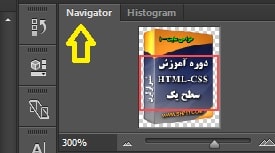
ابزار Hand tool را انتخاب کرده و سپس روی تصویر درگ نمایید میان بر این ابزار کلید H است برای پیمایش همزمان همه تصاویر باز در فتوشاپ گزینه ی scroll all windows را از نوار options تیک بزنید این ابزار به ویژه در حالت تمام صفحه بسیار مفید خواهد بود زیرا در این مد نوارهای پیمایش دیده نخواهند شد.
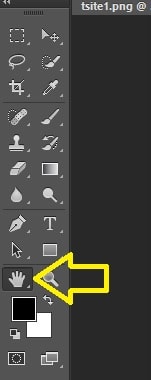
هنگام کار با ابزار هایی مانند lasso ،کلید space را فشار دهید تا به صورت موقت به ابزار دسترسی داشته باشید سپس به طور همزمان اقدام به درگ کردن نمایید.
استفاده از ابزارrotate view
ابزار rotate view به شما کمک می کند تا کل بوم تصویر را به صورت غیر مخرب بچرخانیم گاهی این کار باعث سادگی در نقاشی و ویرایش تصویر می شود برای استفاده ازاین ابزار openGL خواهید شد؛وگرنه این ابزار غیر فعال خواهد بود.
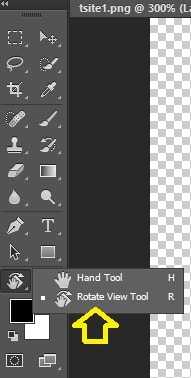
یکی از کار های زیر را انجام دهید:
ابزار rotate view را انتخاب کنید روی تصویر کلیک کرده و درگ نمایید.یک نماد قطب نما صرف نظر از زاویه فعلی تصویر سمت بالای مانیتور را نشان خواهد داد.
ابزار rotate view را انتخاب کرده و سپس در بالا زیر منو ،در بخش rotation angle از نوار options زاویه ی مناسبی وارد کنید که در تصویر زیر می بینید.

ابزار rotate viewرا انتخاب کرده و سپس با استفاده از کنترل set angle در نوار options ،یک زاویه ی مناسب انتخاب کنید که در تصویر بالا مشاهده میکنید.
برای بازگرداندن تصویر به اندازه ی اصلی،از نوار options دکمه ی reset view را فشار دهید.
پانل navigator
این پانل برای تنظیم سریع و دقیق میزان بزرگنمایی و زاویه دید تصویر به کار میرود هدف از این کار تسلط کامل طراح به کل تصویر در حین ویرایش آن است.
پانل navigator به همراه اجزای آن در شکل زیر نشان داده شده است.
منوی پانل navigator
تصویر thumbnail
محل دید تصویر
تغییر بزرگ نمایی به صورت عددی
دکمه ی کوچک نمایی
نوار بزرگ نمایی
دکمه ی بزرگ نمایی
استفاده از پانل navigator
برای استفاده از پانل فوق به صورت زیر عمل می کنیم:
۱-دستور window > navigator را اجرا کنید.
۲-یکی از کار های زیر را انجام دهید
میزان بزرگنمایی را به صورت عددی در جعبه ویرایشی پایین پانل وارد کرده و سپس کلید اینتر را فشار دهید.
از طریق آیکون ها یا دستگیره زوم به بزرگنمایی مورد نظر خود دست پیدا کنید.
برای تغییر محل دید تصویر کادر داخل عکس را به درگ کرده و یا در یک نقطه از آن کلیک کنید تا محل مورد نظر به نمایش در آید.
تنظیمات پانل navigator
برای استفاده بهتر از پانل navigator ، لازم است تنظیمات آن را از طریق منوی این کانال تغییر دهید برای این کار به صورت زیر عمل کنید:
۱-از منوی پانل navigator ،گزینه panel options را انتخاب کنید. این گزینه برای تغییر رنگ کادر در بخش پیش نمایش تصویر به کار می رود.
۲-در بخش color رنگ مورد نظر خود را تعیین نموده و سپس،دکمه ی ok را فشار دهید.اگر رنگ مورد نظر شما در بخش موجود color نباشد،در این صورت،گزینه ی custom را انتخاب کرده و یا بر روی کادر مربعی رنگ کلیک نمایید.
ابزار zoom
برای نمایش تصویر و بزرگنمایی می توانید از ابزار zoom نیز استفاده کنید.
ابزار zoom ، به ما کمک میکند تا بزرگنمایی مناسب تصویر را انتخاب کنیم با هر بار کلیک با ابزار zoom و بزرگنمایی تصویر یک مرحله تغییر میکند .

منبع: تاپ سایت 98
تگ:
نظرات کاربران
از دیدگاه مرتبط با موضوع استفاده نمایید.
از تبلیغ سایت یا شبکه اجتماعی خودداری فرمایید.
برای پاسخ گویی بهتر در سایت ثبت نام نمایید و سپس سوال خود را مطرح فرمایید.









اگر به دنبال کار پاره وقت هستید با ما تماس بگیرید.
اگر سوال یا نظری دارید در بخش کامنت ها بنویسید.اگر موضوع خاصی مد نظر شماست که در سایت موجود نیست در بخش کامنت ها بنویسید